Connettore Microsoft Graph per la condivisione file
Il connettore Condivisione file di Microsoft Graph consente agli utenti dell'organizzazione di eseguire ricerche nelle condivisioni file di Windows locali.
Nota
Leggere l'articolo Installazione per il connettore Microsoft Graph per comprendere il processo di configurazione generale dei connettori.
Nozioni preliminari
Installare l'agente connettore Microsoft Graph
Per indicizzare le condivisioni file di Windows, è necessario installare e registrare l'agente connettore. Per altre informazioni, vedere Installare l'agente connettore Microsoft Graph .
Requisiti del contenuto
Tipi di file
È possibile indicizzare e cercare il contenuto dei formati seguenti: DOC, DOCM, DOCX, DOT, DOTX, EML, GIF, HTML, JPEG, JPG, MHT, MHTML, MSG, NWS, OBD, OBT, ODP, ODS, ODT, ONE, PDF, PNG, POT, PPS, PPT, PPTM, PPTX, TXT, XLB, XLC, XLSB, XLSX, XLT, XLXM, XML, XPS e ZIP. Solo il contenuto testuale di questi formati viene indicizzato e tutto il contenuto multimediale viene ignorato. I file che non appartengono a questi formati vengono ignorati dalla ricerca per indicizzazione e dall'indicizzazione.
Limiti di dimensione dei file
La dimensione massima supportata del file è 100 MB. I file che superano i 100 MB non vengono indicizzati. Il limite massimo di dimensioni post-elaborazione è di 4 MB. L'elaborazione si arresta quando le dimensioni di un file raggiungono i 4 MB. Di conseguenza, alcune frasi presenti nel file potrebbero non funzionare per la ricerca.
Passaggio 1: Aggiungere un connettore nel interfaccia di amministrazione di Microsoft 365
Aggiungere un connettore di condivisione file
Per altre informazioni, vedere le istruzioni generali per l'installazione .
Passaggio 2: Assegnare un nome alla connessione
Seguire le istruzioni di configurazione generali.
Passaggio 3: Configurare le impostazioni di connessione
Nota
È possibile indicizzare fino a venti condivisioni file diverse in una singola connessione. Immettere una condivisione file per riga nell'area della casella di testo condivisioni file.
Immettere il percorso della condivisione file e selezionare l'agente connettore Graph installato in precedenza. Immettere le credenziali per un account utente di Microsoft Windows con accesso in lettura a tutti i file nella condivisione file.
Passaggio 4: Mantenere l'ora dell'ultimo accesso
Quando il connettore tenta di eseguire la ricerca per indicizzazione di un file, il campo "ora dell'ultimo accesso" nei relativi metadati viene aggiornato. Se si dipende da tale campo per l'archiviazione e le soluzioni di backup e non si vuole aggiornarlo quando il connettore vi accede, selezionare questa opzione.
Passaggio 5: Limiti per l'indicizzazione dei file
È possibile limitare l'indicizzazione di file e cartelle in base al tipo di file, alla data modificata e alla posizione.
In base ai tipi di file
Per questi formati di file, viene indicizzato solo il testo: DOC, DOCM, DOCX, DOT, DOTX, EML, HTML, MHT, MHTML, MSG, NWS, OBD, OBT, ODP, ODS, ODT, ONE, PDF, POT, PPS, PPT, PPTM, PPTX, TXT, XLB, XLC, XLSB, XLSX, XLT, XLXM, XML, XPS. Per i file multimediali e altri tipi di file, vengono indicizzati solo i metadati.
In base alla data dell'ultima modifica o al numero di giorni dall'ultima modifica
Usare queste selezioni per indicizzare solo i file modificati entro un numero specificato di giorni o dopo una data specifica.
Percorso di rete completo o espressione regolare
Nel percorso di rete usare il carattere di escape (\) prima di caratteri speciali come \. Esempio: per il percorso \\CONTOSO\FILE\SHAREDFOLDER, il modo corretto per l'input è \\\\CONTOSO\\FILE\\SHAREDFOLDER
Per informazioni sulla scrittura di espressioni regolari, vedere Riferimento rapido al linguaggio delle espressioni regolari.
È anche possibile creare un'eccezione alla regola limite. La priorità della regola di eccezione sostituirà le regole di limite. Le regole di eccezione possono essere definite immettendo percorsi di cartelle o file per gli elementi da includere nell'indicizzazione.
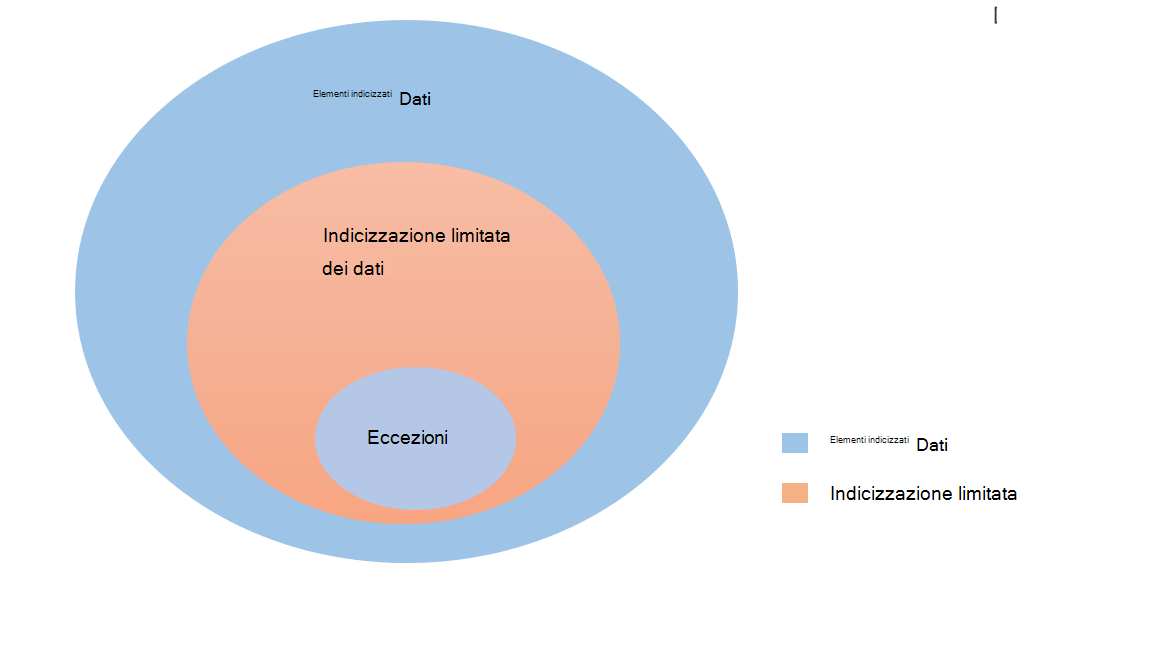
Passaggio 6: Impostazioni delle proprietà personalizzate
È possibile arricchire i dati indicizzati creando proprietà personalizzate in base alle proprietà predefinite del connettore.
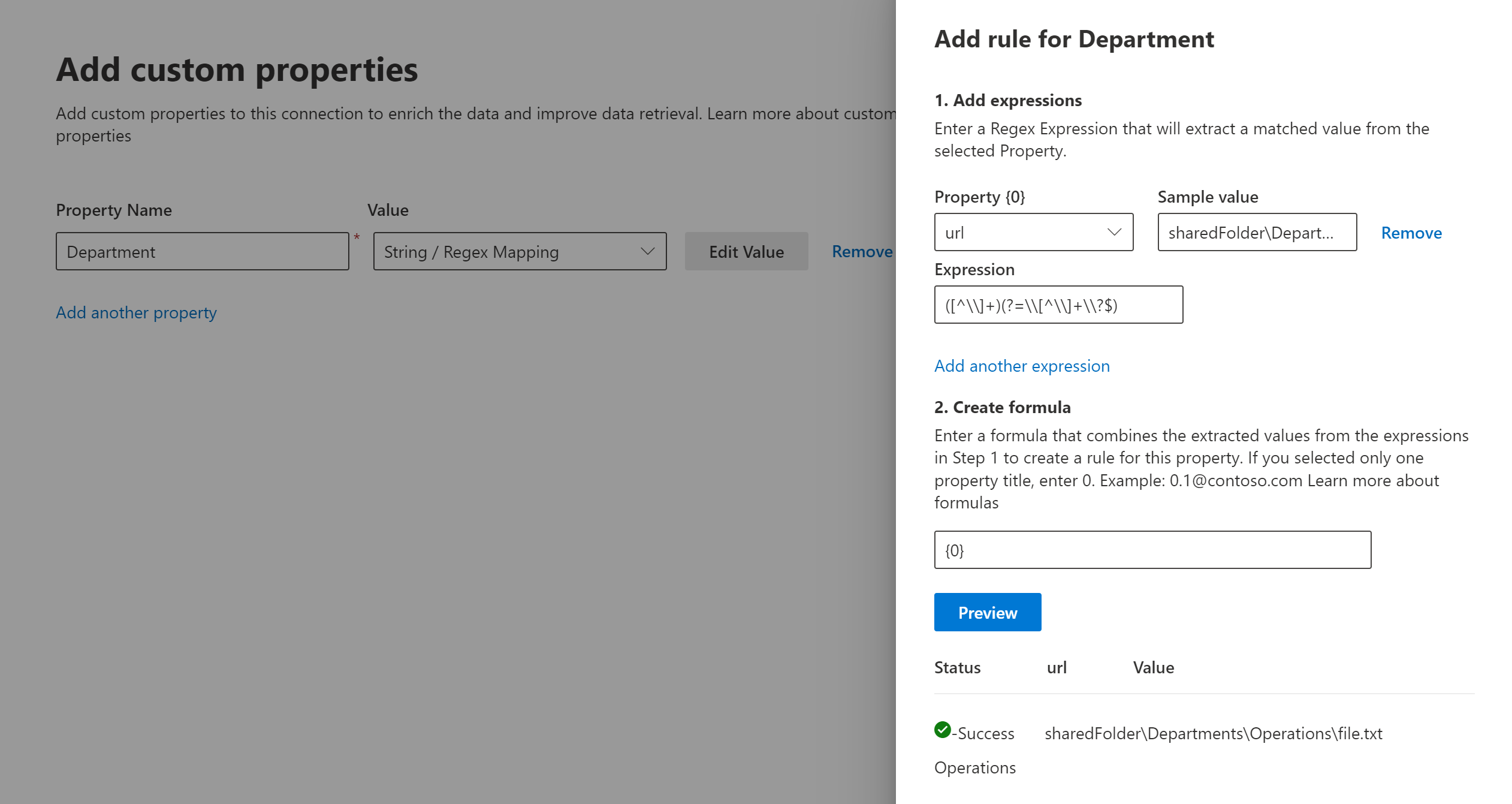
Per aggiungere una proprietà personalizzata:
- Immettere un nome di proprietà. Questo nome verrà visualizzato nei risultati della ricerca da questo connettore.
- Per il valore selezionare Static o String/Regex Mapping.For the value, select Static or String/Regex Mapping. Un valore statico verrà incluso in tutti i risultati della ricerca da questo connettore. Un valore string/regex varia in base alle regole aggiunte.
- Selezionare Modifica valore.
- Se è stato selezionato un valore statico, immettere la stringa da visualizzare.
- Se è stato selezionato un valore string/regex:
- Nell'elenco Proprietà della sezione Aggiungi espressioni selezionare una proprietà predefinita dall'elenco.
- Per Valore di esempio immettere una stringa per rappresentare il tipo di valori che potrebbero essere visualizzati. Questo esempio viene usato quando si visualizza in anteprima la regola.
- Per Espressione immettere un'espressione regex per definire la parte del valore della proprietà che deve essere visualizzata nei risultati della ricerca. È possibile aggiungere fino a tre espressioni. Per altre informazioni sulle espressioni regex, vedere Riferimento rapido al linguaggio delle espressioni regolari o cercare nel Web una guida di riferimento alle espressioni regex.
- Nella sezione Crea formula immettere una formula per combinare i valori estratti dalle espressioni.
Passaggio 7: Assegnare etichette di proprietà
Seguire le istruzioni di configurazione generali.
Passaggio 8: Gestire lo schema
Seguire le istruzioni di configurazione generali.
Passaggio 9: Gestire le autorizzazioni di ricerca
È possibile limitare l'autorizzazione per la ricerca di qualsiasi file in base agli elenchi di Controllo di accesso di condivisione o agli elenchi ntfs (New Technology File System) Controllo di accesso selezionando l'opzione desiderata nella pagina Gestisci autorizzazioni di ricerca. Gli account utente e i gruppi forniti negli elenchi Controllo di accesso devono essere gestiti da Active Directory (AD). Se si usa qualsiasi altro sistema per la gestione degli account utente, è possibile selezionare l'opzione "tutti", che consente agli utenti di cercare tutti i file senza restrizioni di accesso. Tuttavia, quando gli utenti provano ad aprire il file, si applicano i controlli di accesso impostati nell'origine.
Windows per impostazione predefinita fornisce l'autorizzazione "Lettura" a "Tutti" negli elenchi di controllo di accesso di condivisione quando una cartella è condivisa in rete. Per estensione, se si sceglie Condividi ACL in Gestisci autorizzazioni di ricerca, gli utenti potranno cercare tutti i file. Se si vuole limitare l'accesso, rimuovere l'accesso "Lettura" per "Tutti" nelle condivisioni file e fornire l'accesso solo agli utenti e ai gruppi desiderati. Il connettore legge quindi queste restrizioni di accesso e le applica alla ricerca.
È possibile scegliere Condividi ACL solo se il percorso di condivisione specificato segue il formato del percorso UNC. È possibile creare un percorso in formato UNC passando a "Condivisione avanzata" nell'opzione "Condivisione".
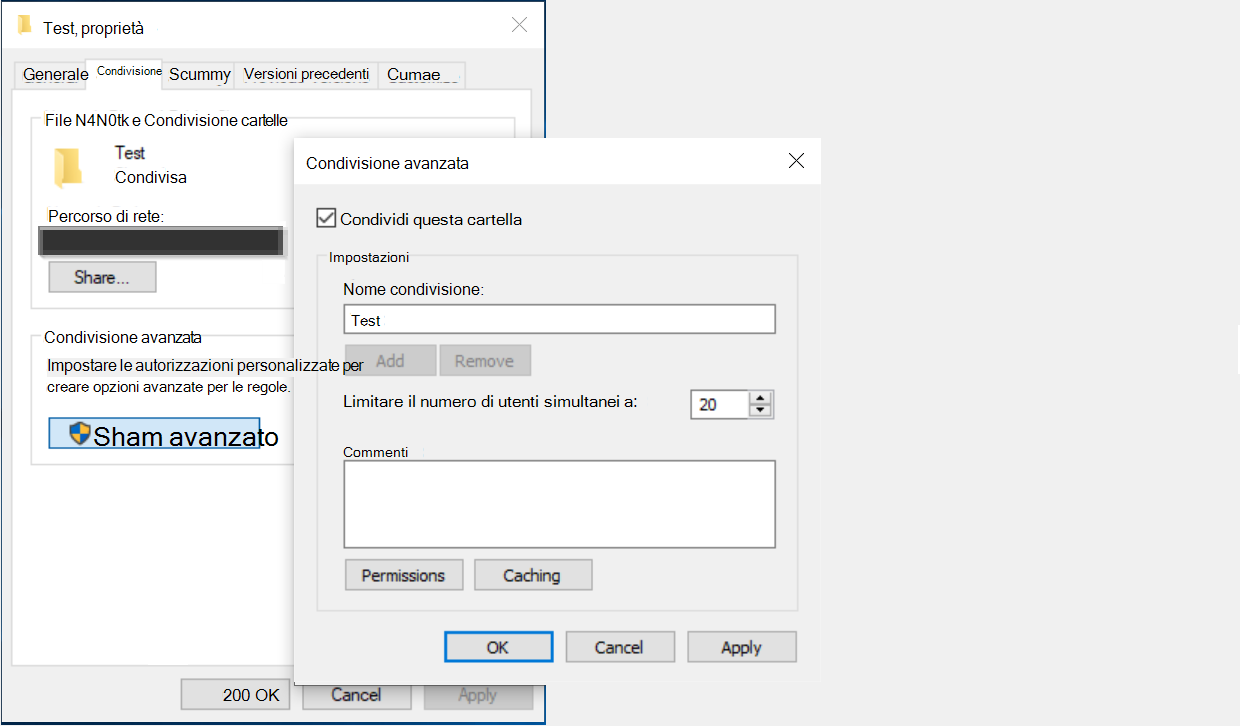
Passaggio 10: Scegliere le impostazioni di aggiornamento
Seguire le istruzioni di configurazione generali.
Passaggio 11: Esaminare la connessione
Seguire le istruzioni di configurazione generali.